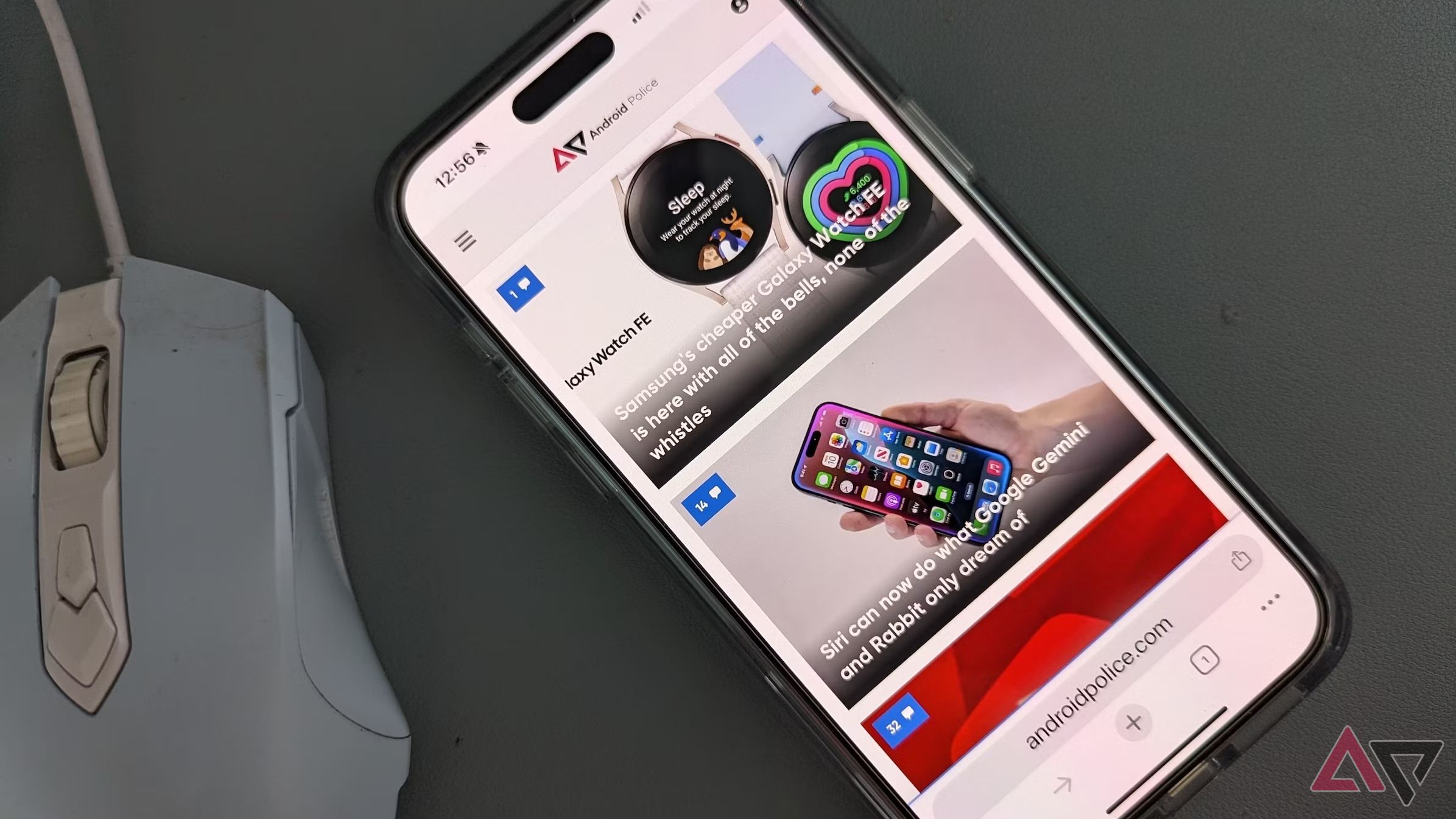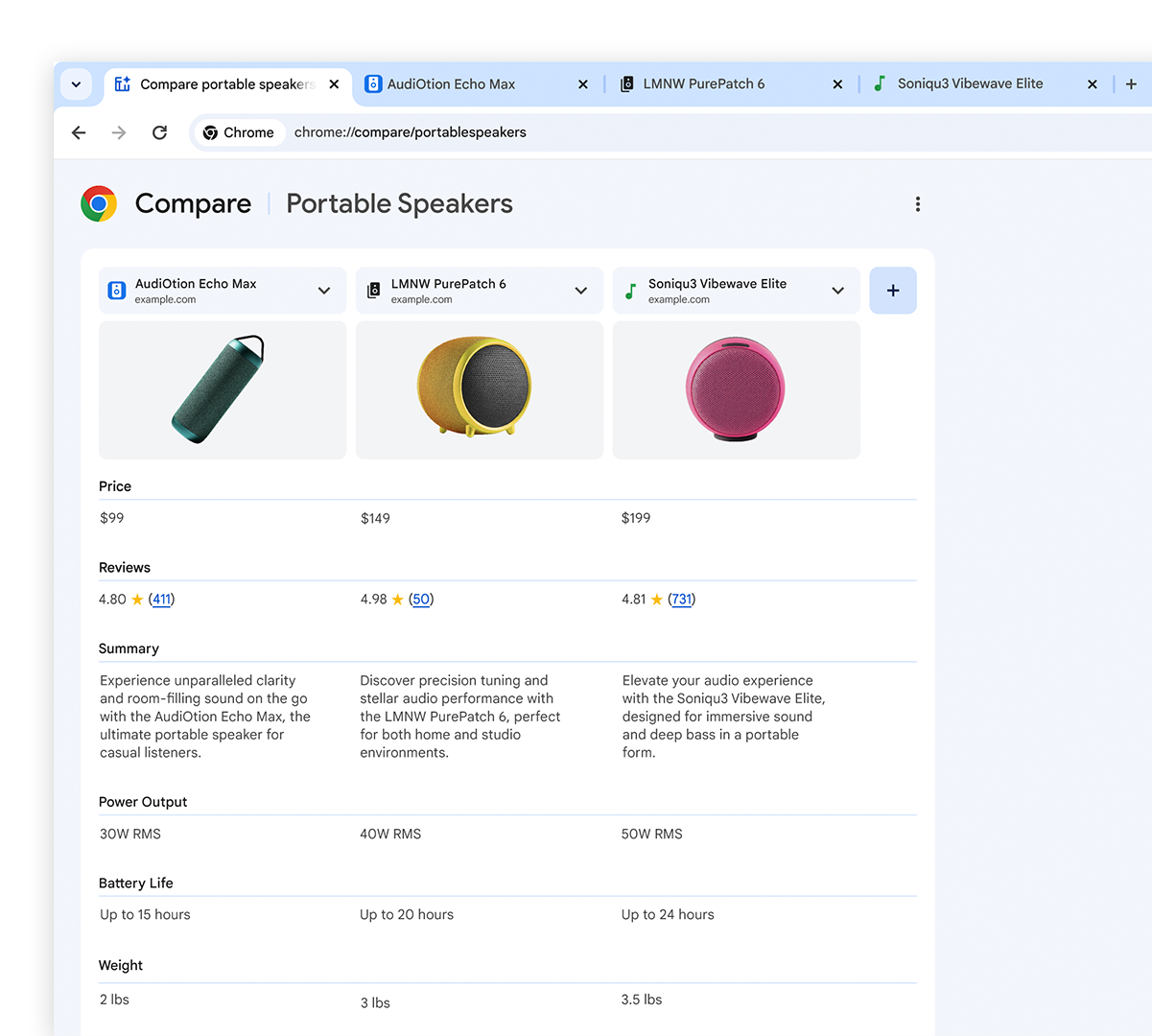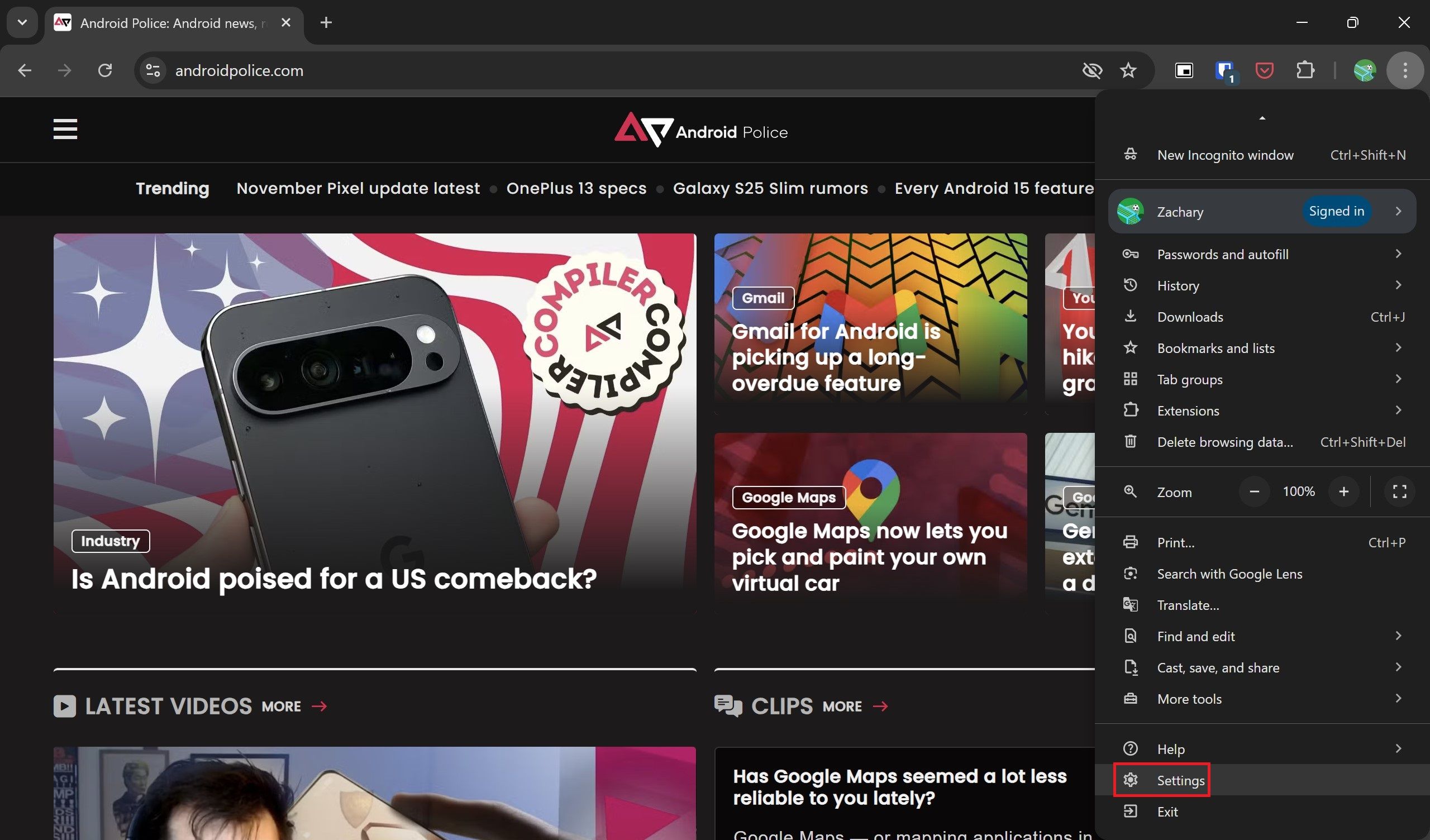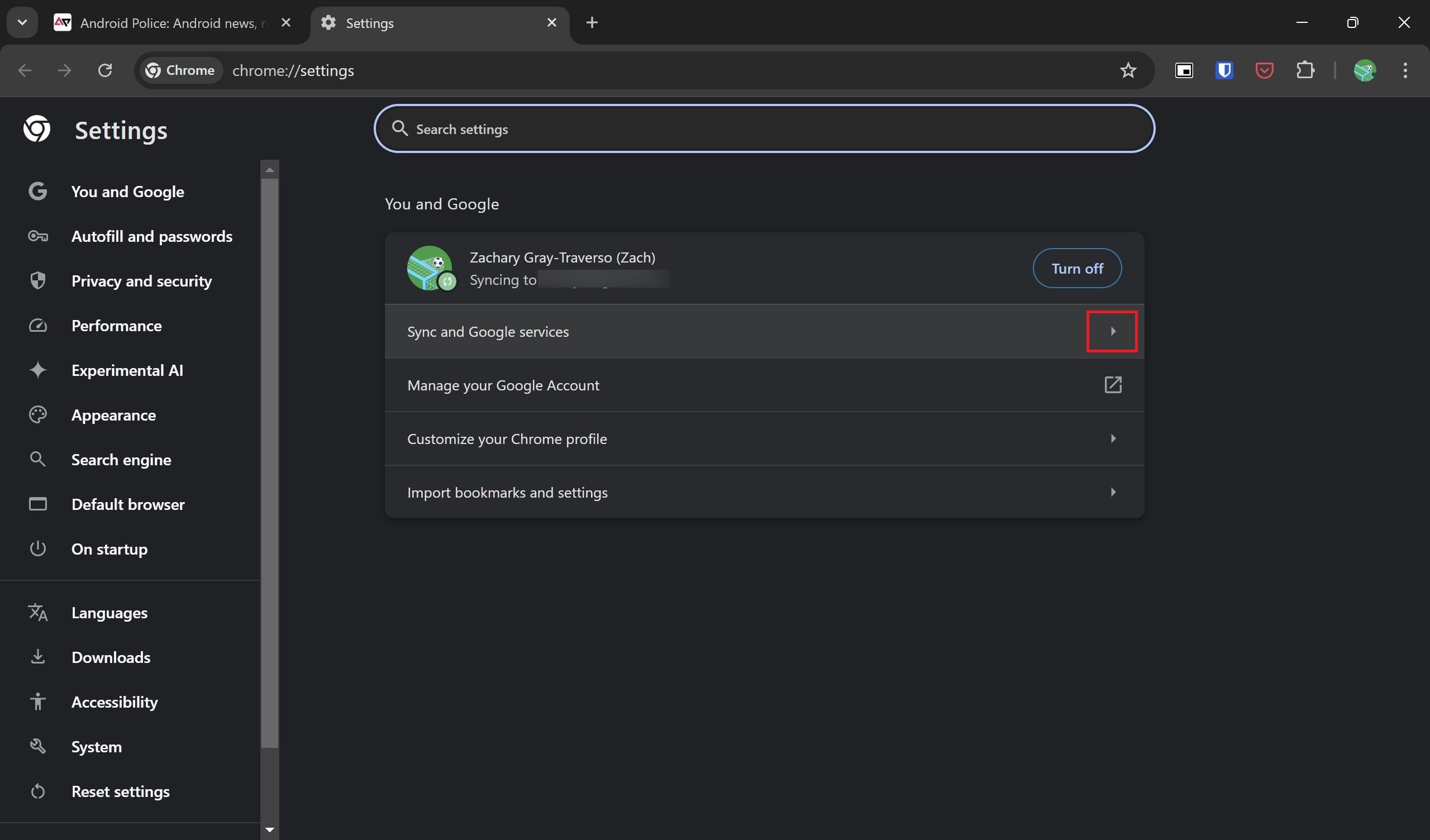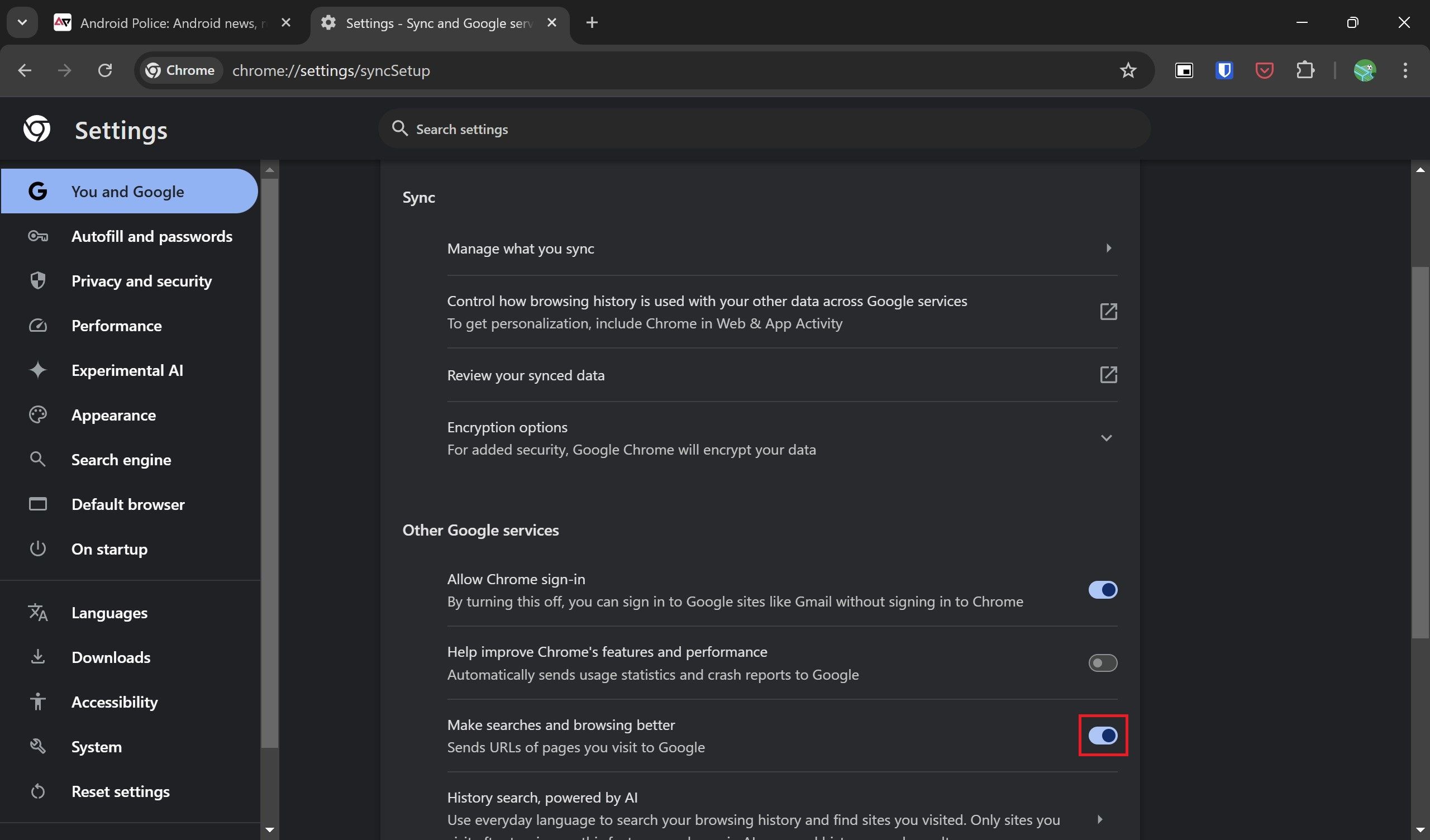Review sản phẩm
Cách sử dụng tính năng So sánh tab của Google Chrome
Cho dù bạn đang mua một chiếc áo khoác mới hay một chiếc điện thoại Android giá rẻ mới, việc quyết định chọn tùy chọn nào đều khó khăn. Mặc dù Android Police hỗ trợ bạn về mặt công nghệ, nhưng việc chọn một tùy chọn thường bao gồm việc đọc nhiều bài đánh giá trên nhiều tab và tự tổng hợp lại sau nhiều giờ nghiên cứu. Google đã hợp lý hóa quy trình này trong Chrome thông qua tính năng So sánh tab. Hướng dẫn này thảo luận về tính năng này là gì và cách sử dụng nó.
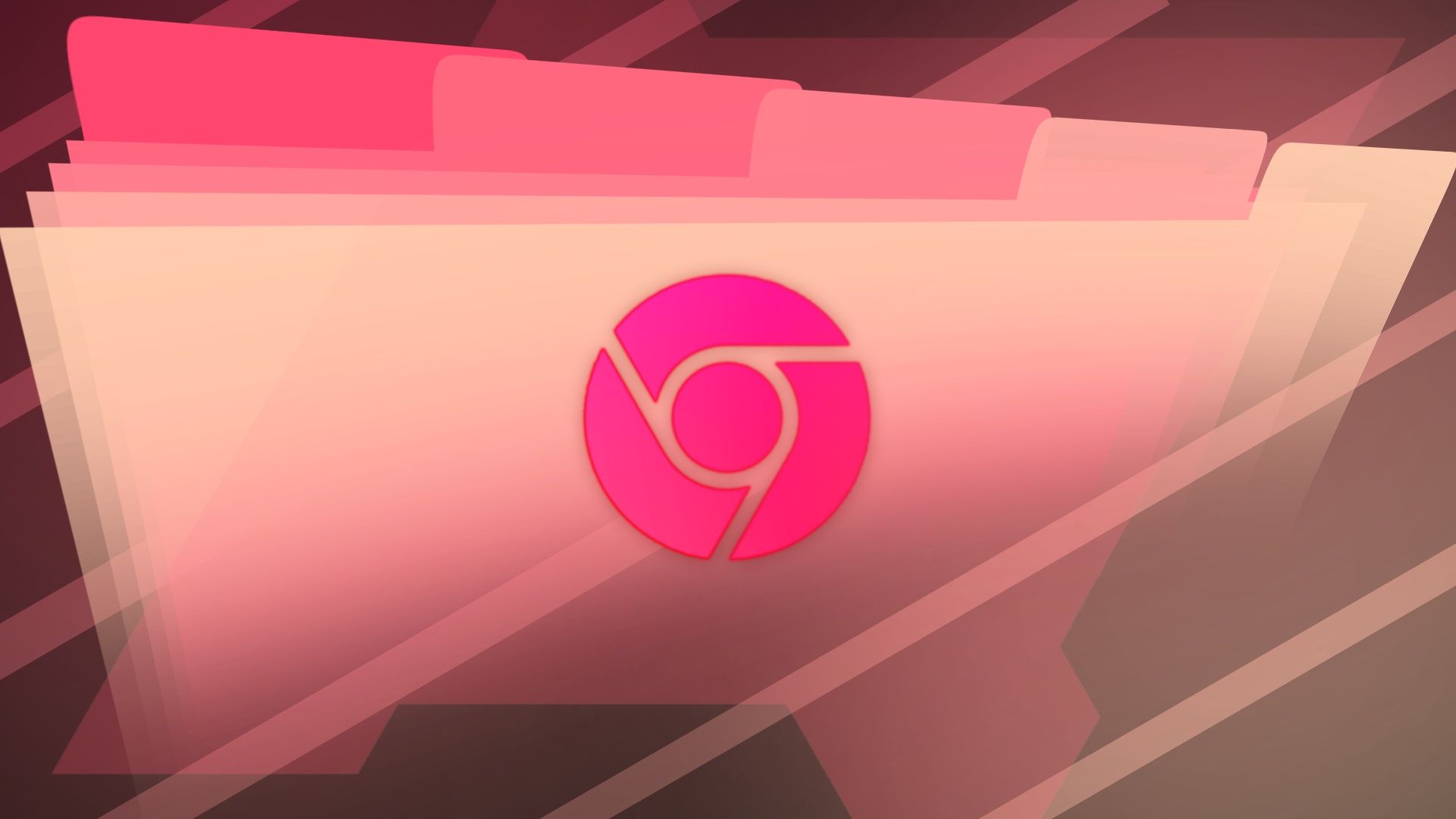
Có liên quan
Cách nhóm các tab trong Chrome
Dọn dẹp các tab của bạn
So sánh tab Chrome là gì?
So sánh tab Chrome cho phép bạn so sánh các sản phẩm trên các tab đang mở trong Google Chrome. Nó thực hiện điều này bằng cách sử dụng AI để nhận ra rằng có nhiều tab và đề xuất bản tóm tắt AI. Sau khi bạn cho phép làm như vậy, nó sẽ tạo bản tóm tắt các đặc điểm chính của từng sản phẩm, chẳng hạn như giá, tính năng và thông số kỹ thuật, trong một bảng trong tab mới.
Google đã thông báo rằng tính năng này sẽ bắt đầu được triển khai tại Hoa Kỳ trong những tuần tới trong một bài đăng trên blog vào ngày 1 tháng 8 năm 2024. Tính năng này chỉ so sánh tối đa 10 sản phẩm và chỉ có thể sử dụng để mua sắm.
Có một số điều kiện tiên quyết bạn phải đáp ứng để sử dụng tính năng này.
- Sử dụng Chrome trên máy tính.
- Đăng nhập vào Chrome bằng Tài khoản Google của bạn và bật đồng bộ hóa.
- Phải ít nhất 18 tuổi.
- Ở Hoa Kỳ.
- Bật Cải thiện khả năng tìm kiếm và duyệt web tùy chọn trong Chrome.
Để bật Cải thiện khả năng tìm kiếm và duyệt web tùy chọn, hãy làm theo hướng dẫn bên dưới:
- Phóng Chrome trên một máy tính.
- Nhấn vào thực đơn chính (ba dấu chấm) ở góc trên bên phải.
- Lựa chọn Cài đặt.
- trong Bạn và Google phần, chọn Đồng bộ hóa và các dịch vụ của Google.
- Dưới Các dịch vụ khác của Google phần, hãy bật Cải thiện khả năng tìm kiếm và duyệt web chuyển đổi.
Miễn là bạn đáp ứng các điều kiện tiên quyết này, bạn sẽ có sẵn tính năng này hoặc sẽ sớm có tính năng này.
Cách sử dụng So sánh tab Chrome
Việc sử dụng So sánh tab Chrome rất dễ dàng và sẽ diễn ra tự động.
- Phóng Chrome trên một máy tính.
- Mở các tab riêng biệt với danh sách sản phẩm bạn muốn so sánh.
- Một cửa sổ bật lên bên cạnh các tab của bạn sẽ hỏi bạn có muốn tạo so sánh không. Vỗ nhẹ Đúng.
- Một tab mới được tạo với bảng so sánh các sản phẩm và thuộc tính của chúng.

Có liên quan
Cách chặn một trang web trong Chrome
Tắt phiền nhiễu trên phương tiện truyền thông xã hội
Tab Chrome So sánh mối quan tâm
Mặc dù tính năng này có vẻ hữu ích và có thể giúp người dùng tiết kiệm thời gian nhưng vẫn có một số lo ngại.
- AI chính xác đến mức nào? Có những lo ngại về độ chính xác của tính năng này vì nó sử dụng AI để đồng bộ hóa thông tin. AI thường hoạt động tốt, nhưng các mô hình AI hiện tại gây ảo giác đến mức điều này hơi đáng lo ngại. Nếu đặc điểm này đưa ra mức giá hoặc thông số kỹ thuật không chính xác, nó có thể khiến bạn chọn nhầm sản phẩm do ảo giác đó.
- Nó sẽ kéo đúng chi tiết? Một mối quan tâm khác là liệu tính năng này có lấy đúng thông tin chi tiết từ các trang sản phẩm hay không. Đảm bảo thông tin nổi bật nhất hiển thị trong bảng so sánh. Không có gì đảm bảo điều đó sẽ xảy ra.
- Nó sẽ lấy đi lưu lượng truy cập từ các trang web? Đây là mối quan tâm của hầu hết các tính năng AI và đặc biệt liên quan đến những người viết để kiếm sống. Điều gì sẽ xảy ra nếu tính năng này lấy đi lưu lượng truy cập từ các trang web có bài viết so sánh sản phẩm? Điều này có thể dẫn đến nhiều trang web bị mất lưu lượng truy cập và có khả năng đóng cửa.
So sánh sản phẩm với một cú nhấp chuột
Việc chuyển giữa các tab để so sánh các sản phẩm thật tẻ nhạt và thường gây khó chịu. Tính năng So sánh tab của Chrome giải quyết vấn đề đó bằng cách thực hiện so sánh giúp bạn. Mặc dù có những lo ngại nhưng tính năng này có thể tiết kiệm thời gian nếu được triển khai đúng cách. Chromebook, có hệ điều hành dựa trên trình duyệt Chrome, có nhiều tính năng thông minh AI khác mà bạn có thể tận dụng.